5 maneras fáciles de agregar texto a videos fácilmente
Agregar texto a los videos puede tener muchas funciones. Puede agregar texto a los videos si desea poner subtítulos o subtítulos en su video. Además, también puedes añadir texto para poner una marca de agua. Sin embargo, muchas personas están acostumbradas a usar herramientas que producen videos de baja calidad. Buscamos las herramientas más poderosas para ayudarlo a agregar texto a sus videos y producir resultados de alta calidad. Por lo tanto, lea continuamente esta publicación sobre estas increíbles herramientas y cómo añadir texto a vídeos mediante el uso de estas aplicaciones de software.
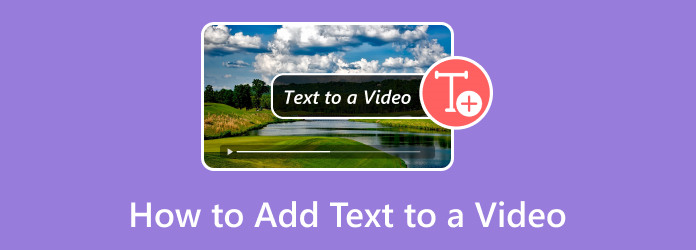
Parte 1. Cómo poner texto en videos en iPhone
Ninguna aplicación de iPhone integrada le permite agregar texto a su video. Sin embargo, hay muchas aplicaciones que puedes descargar desde la App Store. Entonces, en esta parte, aprenderá cómo agregar texto a videos usando las aplicaciones más utilizadas en su iPhone que pueden agregar texto a sus videos.
1. iMovie
iMovie es una aplicación de edición que puedes descargar en dispositivos Apple, como iPhone, iPad y Mac. Esta aplicación de edición es la aplicación más famosa que muchas personas usan para agregar efectos, agregar transiciones, superponer imágenes en videos e incluso agregar texto a sus videos. Con su interfaz de software fácil de usar, puede agregar fácilmente textos a sus videos. Además, tiene funciones de edición avanzadas, como agregar un fondo degradado, importar música y administrar la velocidad de reproducción de su video. También puede exportar fácilmente sus salidas e importar sus videos usando iMovie. Además, puede reposicionar y cambiar el tamaño de su texto en las opciones de edición. Sin embargo, solo admite videos 4K y HD.
Cómo agregar texto a un video usando la aplicación iMovie:
Paso 1Descarga la aplicación iMovie en tu iPhone y abre la aplicación.
Paso 2Y luego, toca el Iniciar nuevo proyecto botón, y seleccione el Película .
Paso 3A continuación, seleccione el video al que desea agregar texto y toque el botón Crear película opción. En la siguiente interfaz de usuario, verá la vista previa de su video.
Paso 4Luego, toque el video en su línea de tiempo y aparecerán las opciones de edición. Y luego, toca el T botón para agregar texto a su video. Selecciona el estilo de texto que más te guste. Luego, escribe el texto que deseas poner en tu video.
Paso 5Cuando haya terminado de agregar texto, toque el botón Terminado botón si está satisfecho con su video.
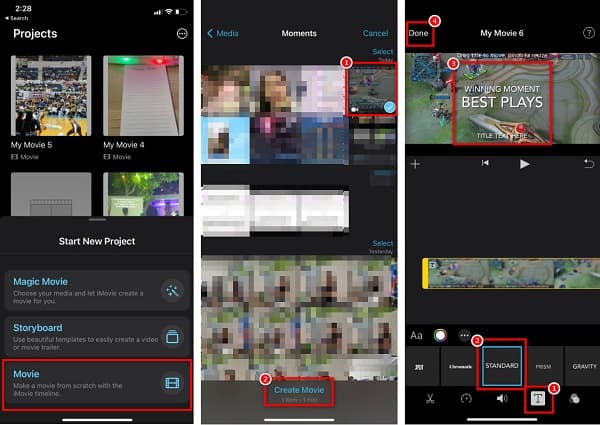
2. clips
Otra aplicación que puedes descargar en tu iPhone es Clips. Clips es una aplicación de edición gratuita y fácil de usar. Esta aplicación te permite agregar texto y pegatinas y hacer animaciones. También puede agregar pistas de música a su video con su característica especial. Además, al usar iCloud, puede compartir fácilmente los videos editados que creó. Mucha gente usa esta aplicación porque admite los formatos de video más comunes. Aunque no tiene muchas funciones de edición, aún puede usar esta aplicación para agregar texto increíble a su video.
Cómo poner texto en un video usando Clips:
Paso 1En su iPhone, descargue la aplicación Clips. Después de la descarga, abra la aplicación.
Paso 2Y luego, toca el + botón de firmar para importar el video que desea poner texto. Luego, seleccione el video de su galería y toque Abierto.
Paso 3Luego, para acceder a la títulos interfaz, toque el Mensaje del icono.
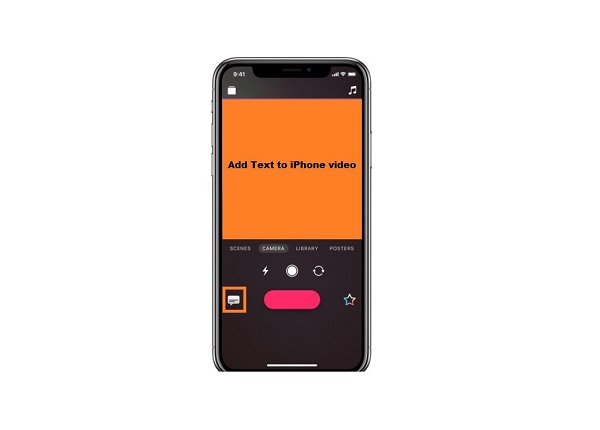
Paso 4Puede agregar el texto que desea poner en su video.
Paso 5Por último, para guardar su video, toque el botón Terminado del botón.
Parte 2. Cómo agregar texto a videos en línea
Es más conveniente agregar texto a videos en línea porque no necesita descargar nada en su dispositivo; solo necesitas una buena conexión a Internet. Además, algunas herramientas en línea son gratuitas y seguras de usar. Entonces, en esta parte, presentaremos las herramientas en línea más sorprendentes que son de uso gratuito.
1.VEED.io
VEED.io es una aplicación en línea que le permite agregar texto a sus videos fácilmente. Esta aplicación en línea tiene una interfaz de usuario simple, lo que la convierte en una herramienta amigable para principiantes. Además de eso, puede editar el estilo de fuente, el tamaño y el color de su texto. También puede elegir si desea utilizar el texto normal o elegir entre las fuentes de escritura a mano. Además, puede editar la transparencia y la alineación de su texto. Tampoco necesita preocuparse por la seguridad de sus datos porque esta herramienta en línea es segura y de uso gratuito. Y a diferencia de otras aplicaciones de software en línea, no contiene anuncios molestos que puedan distraerlo. La desventaja de esta herramienta es que puede experimentar un proceso de carga lento cuando la velocidad de Internet es lenta.
Cómo agregar texto a un video en línea, usando VEED.io:
Paso 1Abre tu navegador y busca VEED.io. En la interfaz principal del software, haga clic en el Elegir video del botón.
Paso 2Haga clic en el Explorar botón de la Proyecto en blanco opción en la siguiente interfaz.
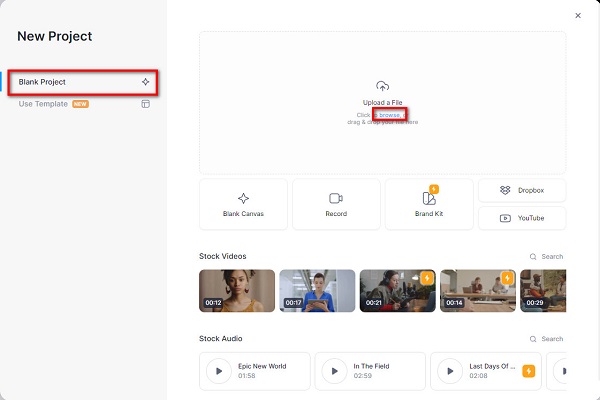
Paso 3A continuación, en las opciones de edición ubicadas en el lado izquierdo de la interfaz, haga clic en el Texto opción. Luego, seleccione el estilo de texto que desea usar.
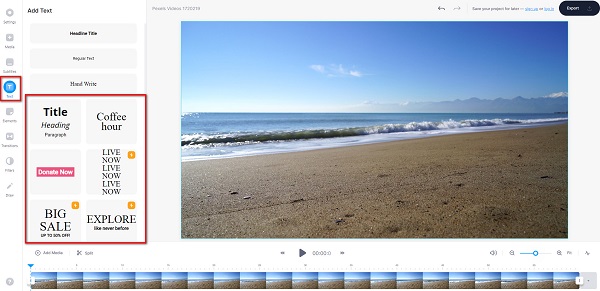
Paso 4Después de seleccionar un estilo de texto, escriba el texto que desea poner en su video debajo del Caja de texto. También puede editar su texto usando las opciones de edición bajo el Texto encajonar.
Paso 5Luego, cambie el tamaño y la posición de su texto en el video arrastrando los puntos alrededor de su texto.
Paso 6Finalmente, haz clic en Exportar botón si ha terminado de editar el texto en su video.
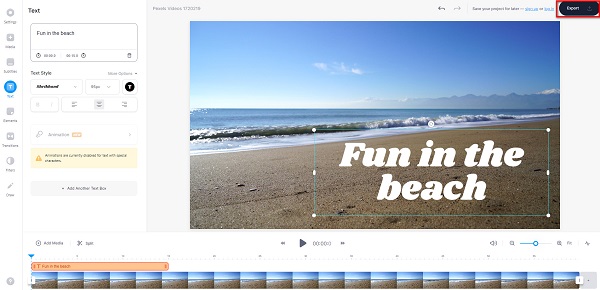
2. Clip flexible
Otra aplicación en línea que puede usar para agregar texto sobre video es FlexClip. Esta herramienta en línea tiene muchos estilos de texto elegantes que puede elegir para agregar texto hermoso a su video. También es fácil y gratuito de usar. Además, admite los formatos de archivo más comunes, como MP4, M4V, MOV, WebM y más. Y si desea utilizar una aplicación de edición de video que no deje marcas de agua en sus videos, esta es la aplicación más adecuada. Aunque es una aplicación de software en línea, no contiene anuncios. Sin embargo, los usuarios tienen problemas para subir videos porque tiene un proceso de carga lento. Sin embargo, sigue siendo una herramienta increíble porque tiene muchas funciones de edición que puedes usar, como superponer imágenes y agregar música, elementos y fondo a tu video.
Pasos sobre cómo usar FlexClip para agregar texto a videos:
Paso 1En su navegador, busque FlexClip y haz clic en el enlace de su página web. En la interfaz principal del software, haga clic en el Buscar video para subir el video que desea agregar un texto.
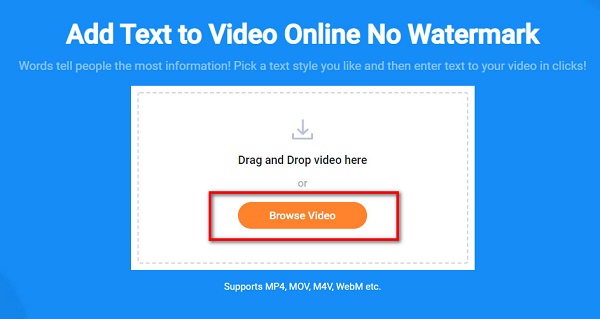
Paso 2Y luego, seleccione el estilo de texto desea usar de las opciones de texto en el lado izquierdo de la interfaz del software.
Paso 3Toque dos veces el estilo de texto que eligió para mostrar el cuadro de texto. Escriba el texto que desea poner en su video en el Caja de texto.
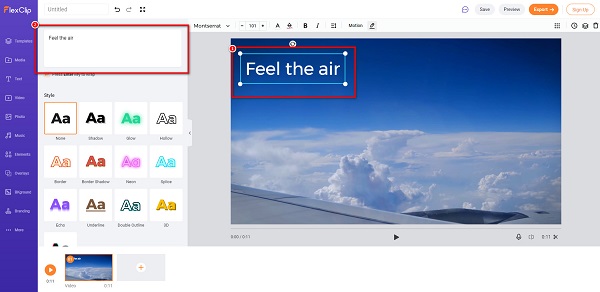
Paso 4También puede ajustar el estilo o el color del texto que desea tener seleccionando el Estilo .
Paso 5Una vez que termines de editar tu video, haz clic en el botón Exportar botón para guardar su salida de video.
Parte 3. Cómo agregar texto a videos usando la herramienta profesional
Si está buscando la aplicación de software más increíble que puede descargar en su PC; entonces es posible que desee considerar esta herramienta. Muchas personas usan esta aplicación de software para agregar texto a un video de forma gratuita. Lea esta parte si desea obtener más información sobre esta herramienta y cómo puede usarla para superponer texto a su video.
Tipard Video Converter Ultimate es una aplicación de software conocida que puede usar para agregar texto a su video, superponer imágenes en su video, convertir archivos y más. Con su interfaz de usuario fácil de usar, puede agregar fácilmente la mayor cantidad de texto a su video usando su función Video Watermark. Además, admite muchos formatos de archivo, como MP4, MKV, MOV, AVI, FLV, WebM, M4V y más de 500 formatos. Tampoco necesita preocuparse por la resolución de video de su video porque admite resoluciones de video 4K, 5K, 8K y HD.
Cómo superponer texto a sus videos usando Tipard Video Converter Ultimate:
Paso 1Descargar Tipard Video Converter UItimo haciendo clic en Descargar botón de abajo para Windows o Mac.
Paso 2En la interfaz principal del software, vaya a Caja de herramientas>Marca de agua de video.
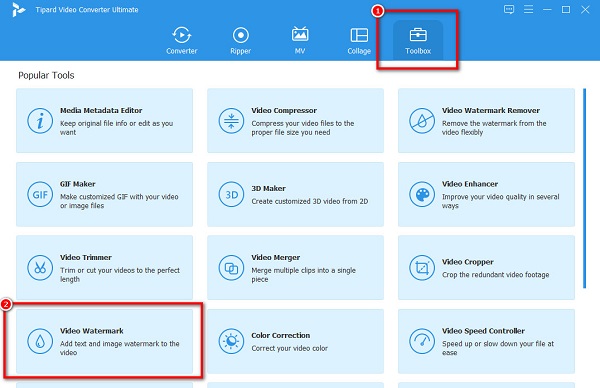
Paso 3A continuación, haga clic en el + botón de firmar para subir el video que quieras.
Paso 4Y luego haga clic en el Marca de agua de texto opción. Luego, escriba el texto que desea ver en su video en el cuadro de tipo al lado Texto.
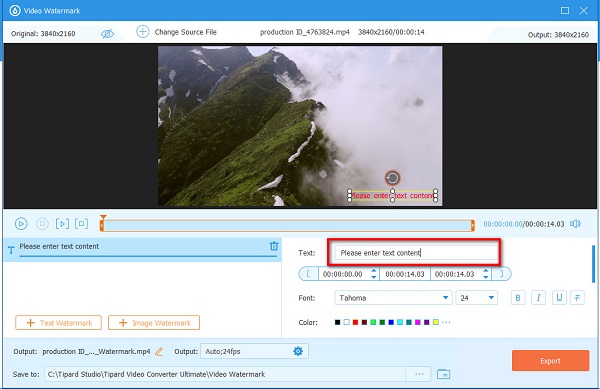
Paso 5Después de escribir su texto, puede cambiar el tamaño de fuente, el estilo y el color de su texto en las opciones de edición. Y luego, haga clic en el Exportar botón para terminar tu video.
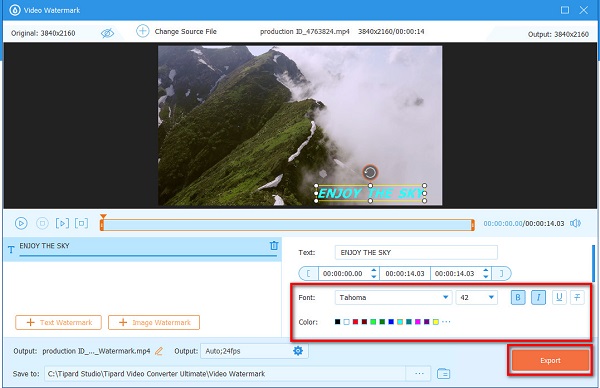
Lectura extendida:
Cómo agregar fácilmente una marca de agua a un GIF en línea y sin conexión
Aprenda a quitar la marca de agua de un GIF sin esfuerzo
Parte 4. Preguntas frecuentes sobre cómo agregar texto a los videos
¿Puedes agregar texto a un video en Mac?
Sí. Puede usar iMovie, que está disponible para descargar en casi todos los dispositivos Apple. Pero si desea descargar una aplicación de software con muchas funciones de edición avanzadas, Tipard Video Converter Ultimate también se puede descargar en Mac.
¿Puedes superponer imágenes en videos usando iMovie?
Sí. Puede poner imágenes encima de su video usando la aplicación iMovie en su dispositivo iPhone.
¿Qué aplicación puedo usar para agregar texto a video en Android?
Puedes usar AndroVid. AndroVid es una aplicación popular que está disponible para descargar en Playstore. Puede usar esta aplicación para superponer texto a su video.
Conclusión
Es fácil añadir texto a vídeos con las herramientas adecuadas que usted puede utilizar. Puede agregar fácilmente texto a sus videos usando las aplicaciones mencionadas anteriormente. Pero si desea tener una aplicación de software que pueda descargar en su PC para agregar texto a sus videos, use Tipard Video Converter Ultimate.







